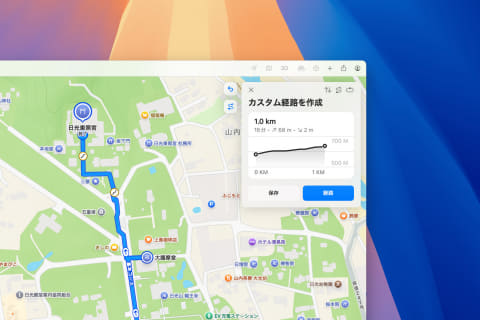散歩や登山や旅行に便利!Macの「マップ」アプリでカスタム経路を作成しよう
macOS Sequoiaの「マップ」アプリに搭載された新機能の中で注目したいのが、ルート作成機能です。地図上で地点をクリックしていくだけで自分だけのカスタム経路を作成できるので、散歩やハイキング、登山、旅行などを計画するのにとても便利。ここでは、カスタム経路の作り方やiPhoneと連携した活用方法などについて解説していきます。 【画像】「マップ」アプリのサイドバーで[ライブラリ]下にある[○か所・○件のガイド・○件の経路]をクリックします ■ 地図をクリックするだけでルート作成 macOS Sequoiaの「マップ」アプリで新たに追加されたルート作成機能の使い方はとても簡単です。 「マップ」アプリを開いてサイドバーの[ライブラリ]下にある[○か所・○件のガイド・○件の経路]をクリックして[経路]を選択すると「カスタム経路を作成」の画面が開きます。 ここで[経路を作成]をクリックして作成を開始したら、あとは地図上で開始地点や通りたい場所、終了地点をクリックしてつなげていくことで、自分の好みの徒歩ルートを作成できます。 線上に進むルートはもちろん、周回するルートもスムーズに作成可能です。 作成したルートには全体の距離や所要時間のほか、高低差も表示されるのでとても便利。ウォーキングやハイキング、ランニング、登山などの運動をするときに役立ちます。 また、ルートはいくつでも作成して保存しておけるので、街を一周する散歩コースを作ってみたり、旅行先の観光コースを作成したりなど、いろいろな用途に利用できます。 ただし、この機能には現時点で再編集機能がない点には注意しましょう。一度保存したルートを変更したくなった場合は、最初から作り直す必要があります。 ■ 登山道のカスタム経路も作成できる macOS Sequoiaの「マップ」アプリでは、新機能として登山ルートの入り口がランドマークとして表示されるようになっています。 また、地図上の登山口をクリックすると[カスタム経路を作成]というボタンが表示され、ここからカスタム経路を作成することも可能です。 登山ルートを作成するには、高低差を考えて計画を立てる必要があります。カスタム経路の作成中は画面右上のパネルに高低差が表示されますが、標高の高い場所ではマップ内に等高線も表示されます。 登山に慣れていない場合は、急勾配があるルートを避けるようにするなどして計画を立てましょう。 また、「マップ」アプリで作成したルートで表示される所用時間等の情報はあくまで参考程度にとどめ、そのほかの情報ソースも併せて確認しながら計画を立てるようにしましょう。 ■ iPhoneの「マップ」と連携して活用しよう Mac「マップ」アプリでカスタム経路を作成・保存しておけば、iCloud経由で同じAppleアカウントに紐づいたデバイスに自動で同期され、iPhoneの「マップ」アプリでもすぐに参照可能です。 iPhoneの「マップ」アプリでは道順案内(ナビゲーション)機能を活用できるので、音声などでルートを案内してくれるなど、外出先でもスムーズにルートを辿ることができます。 また、iPhoneの「マップ」ではカスタム経路をダウンロードすることができ、オフライン環境でも閲覧可能です。特に、ハイキングや登山で通信環境が不安定な場所に行く際にとても役立つでしょう。 iOS 18の「マップ」アプリでも同様のルート作成機能が新たに搭載されていますが、Macの大画面で作成するほうがルート作成は捗りますので、うまく連携させて使うと良いでしょう。 ■ 自動車や自転車のルートは作成できない この新しいルート作成機能は徒歩専用となっており、自動車や自転車のルートは作成できないのがやや残念なところです。 「マップ」アプリの経路案内の機能を利用すれば複数の経由地を設定することは可能なものの、その経路を保存してiPhoneで開くことはできません。 新しいルート作成機能のように地図上を自由にクリックしてルート作成でき、なおかつ保存できるようになればもっと便利になるため、今後のアップデートに期待しましょう。
PC Watch,小平 淳一